Miért csökken a WiFi internet sebessége: Ingyenes tippek az adatátvitel felgyorsítására
Előfordulhat, hogy a WiFi kapcsolat nem mindig biztosít ugyanolyan sebességet, mint a kábeles kapcsolat. A fő okok között szerepel a helytelen útválasztó beállítások, a szomszédok hozzáférési pontjaival való ütközés és az útválasztó helyének helytelen kiválasztása. A sebesség akkor is csökken, ha elavult hardvert vagy régebbi firmware-verziókat használ.
Hogyan állapítható meg, hogy a sebesség csökken a WiFi-n keresztül
Az internetszolgáltatók a szerződésben feltüntetik a lehetséges maximális hozzáférési sebességet. A tényleges sávszélesség általában alacsonyabb a megadottnál. Otthon könnyen ellenőrizhető, hogy ez az internetszolgáltató oldalára vonatkozó korlátozások vagy a WiFi használat miatt van-e. Ehhez csatlakoztassa az Ethernet-kábelt közvetlenül az internethez csatlakozó eszközhöz.
Nyissa meg az online Speedtest szolgáltatást bármelyik böngészőben, és kattintson a "Teszt indítása" gombra. A webhely automatikusan meghatározza a legközelebbi szervert, amelyen keresztül a sebességellenőrzés végrehajtásra kerül. A számítógép adatokat cserél a kiválasztott szerverrel, hogy megtudja az aktuális internetsebességet. Várja meg a művelet végét, majd emlékezzen vagy írja le az eredményt.
Ezután csatlakoztassa internetkábelét az útválasztóhoz, dugja be, és csatlakozzon a WiFi-hez ugyanarról az eszközről, amelyen a sebességet tesztelte. Nyissa meg újra az oldalt, és mérje meg újra. Ha az első és a második teszt eredménye jelentősen eltér, akkor a sebesség éppen a vezeték nélküli internet használata miatt csökken.
A szomszédok vezeték nélküli berendezései által okozott interferencia
Ez az ok leggyakrabban olyan lakóházakban nyilvánul meg, amelyekben nagyszámú telepített WiFi hozzáférési pont található. A vezeték nélküli hálózat két sáv egyikében működhet: 2,4 GHz vagy 5 GHz. Az első lehetőség gyakoribb. Ebben az esetben a tényleges frekvencia 2,412 és 2,484 GHz között lehet, 0,005 GHz-es lépésekben, a kiválasztott csatornától függően.
A 2,4 GHz-es sáv 14 részre oszlik, de előfordulhat, hogy nem mindegyik áll rendelkezésre legális használatra egy adott országban. Például az USA-ban csak az 1-11 csatornákat használják, Oroszországban: 1-13, Japánban: 1-14. A helytelen érték kiválasztása sértheti annak az országnak a törvényeit, ahol a berendezés működik.
Ha a szomszédok hozzáférési pontjai ugyanazt a csatornát használják, mint az Ön útválasztója, interferencia (rádióhullám-átfedés) lép fel. Ennek eredményeként csökken a WiFi-n keresztüli internet sebessége. Javasoljuk az aktuális frekvenciatorlódás elemzését. Az erre a célra használt legnépszerűbb szoftver a MetaGeek által kifejlesztett inSSIDer segédprogram.
Telepítse a programot, futtassa a futtatható fájlt, és kattintson a "Vizsgálat indítása" gombra a programablak bal felső sarkában. A jobb oldali grafikon megjeleníti a talált WiFi hálózatokat és azokat a csatornákat, amelyeken működnek. Keresse meg azt a tartományt, amely a legkevesebb magas vételi szinttel rendelkező hálózatot tartalmazza, majd válassza ki azt az útválasztó vezérlőpultján.
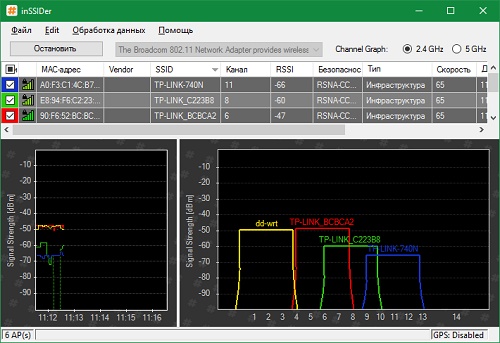
Jegyzet! Mindegyik csatorna 20 vagy 40 MHz széles lehet. Csak az 1., 6. és 11. csatorna nem metszi egymást. Használja ezen értékek egyikét az optimális hálózatbeállításhoz. Azt is választhatja, hogy a router paraméterei között automatikusan észlelje a legkevésbé terhelt frekvenciákat.
A tartomány nagy terhelése
A nagyvárosokban a rendelkezésre álló 2,4 GHz-es hálózatok száma olyan magas lehet, hogy a WiFi csatorna megváltoztatása nem vezet a kívánt eredményhez. Az adatátviteli sebesség a frekvenciatartomány legtisztább szakaszának kiválasztása után is lecsökken. A probléma optimális megoldása az 5 GHz-es sávra való átállás, amely még nem kapott kellő elosztást.
Használata kétsávos útválasztókon lehetséges. Az ilyen útválasztók egyszerre két hálózatot hoznak létre, amelyeknek különböző nevei, titkosítási és engedélyezési paraméterei vannak. Az 5 GHz-es rádióval rendelkező klienseszközök ebben a tartományban képesek lesznek WiFi-re csatlakozni. A régi modellek a második hálózathoz fognak csatlakozni. Egy ilyen munkarendszerrel számos hátrányt kell figyelembe venni, amelyek közül a legfontosabbak a következők:
- Kisebb lefedettség akadályok jelenlétében, az ilyen hosszúságú rádióhullámok fizikai tulajdonságai miatt.
- A régi eszközökkel való kompatibilitás hiánya.
- A kétsávos berendezések magas költsége.

Router problémák
A felhasználók által az otthoni WiFi hálózat megszervezése során elkövetett fő hiba az útválasztó helyének helytelen kiválasztása. Ez rossz jelvételhez vezet a kliens eszközökön, ami miatt az internet sebessége csökken. A jelszintet a Windows operációs rendszer tálcájában (jobb alsó sarokban) található WiFi ikonon lévő jelek számával tisztázhatja. Mobileszközökön az internetkapcsolat állapota és a jelerősség a képernyő tetején, az értesítési sávban ellenőrizhető.
Javasoljuk, hogy az útválasztót annak a helyiségnek a központi helyiségébe telepítse, amelyben használni fogja. Ez az elrendezés magas szintű WiFi vételt biztosít egy lakás vagy iroda minden helyiségében. Ha egy szoba sarkába telepítik, a távoli szobák nem tudnak csatlakozni vezeték nélküli hálózathoz, vagy alacsony sebességgel fogadni az internetet.
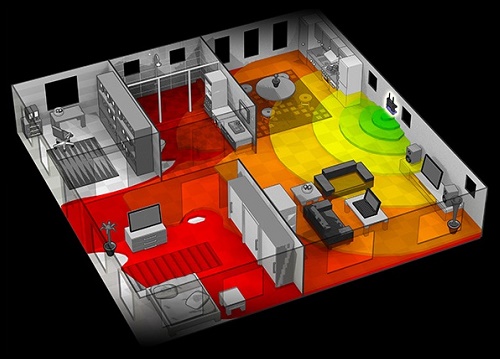
Fontos! A routerrel való kommunikáció minőségét az adó teljesítménye, a telepített antennák száma és az elektromágneses sugárzás működő forrásaitól való távolság is befolyásolja. Az internet sebességének csökkenésének elkerülése érdekében próbálja meg az útválasztót mikrohullámú sütőktől, hűtőszekrényektől és egyéb háztartási készülékektől távol telepíteni.
Ellenőrizze azt is, hogy a WiFi mód megfelelően van-e kiválasztva az útválasztó beállításainál. Felelős a maximális adatátviteli sebességért és a régebbi eszközökkel való visszamenőleges kompatibilitásért. Például, ha a "Csak 11b" van kiválasztva, a WiFi sebesség 11 Mbps-ra csökken, a "Csak 11g" pedig 54 Mbps-ra korlátozza a sávszélességet.
A router webes felületére az alsó panelen feltüntetett címen léphet be. A TP-Link modelleknél a kívánt paramétereket a "Vezeték nélküli mód -> Vezeték nélküli beállítások" részben lehet kiválasztani. A hálózat régebbi modelljeinek ajánlott értékei a "11bgn mix" és a "11bg mix". Ha minden otthoni vagy irodai eszköz támogatja a 802.11n szabványt, csak a 11n-t jelölje be.
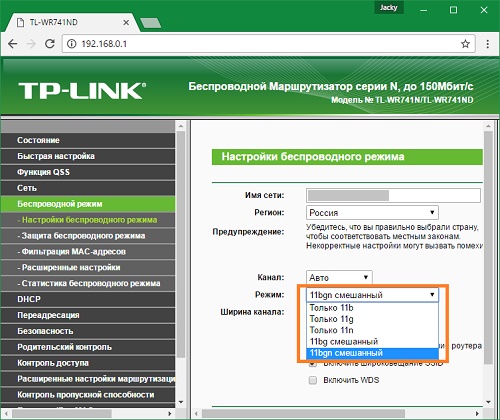
A Vezeték nélküli biztonság menüben állítsa a biztonsági típust WPA / WPA2 értékre, mivel az örökölt WEP módszer csökkenti a WiFi sebességét. Módosítsa az automatikus titkosítás típusát Advanced Encryption Standard (AES)-re. Nagyobb hálózati biztonságot nyújt, és kisebb hatással van az adatátviteli sebességre.
Kattintson a Speciális vezeték nélküli beállítások fülre. A TP-Linken ez a "Vezeték nélküli mód -> Speciális beállítások". Keresse meg és aktiválja a „WiFi Multimedia” (WMM) beállítást. Ez a protokoll lehetővé teszi, hogy magas prioritást állítson be a multimédiás forgalom számára, ezáltal felgyorsítva az átvitelt.
Ezt a funkciót a csatlakoztatott eszközök beállításaiban is aktiválni kell. Nyissa meg az Eszközkezelőt a Windows operációs rendszer Vezérlőpultjában. Keresse meg a hálózati adaptert, és lépjen a tulajdonságaihoz. A „Speciális” lapon válassza ki a „WMM” sort a bal oldali listában. A jobb oldalon adja meg az "Engedélyezve" vagy az "Engedélyezve" értéket. Mentse el a konfigurációt az „OK” gombra kattintva.
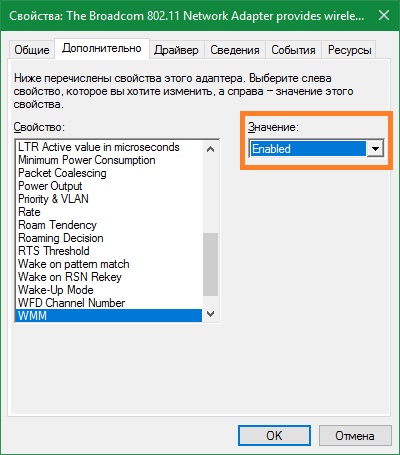
Egy másik paraméter, amelyre figyelnie kell az útválasztó konfigurálásakor, az adó teljesítménye vagy a "Tx Power". Ez az érték a berendezés maximális teljesítményének százalékában van megadva. Ha a hozzáférési pont messze van, állítsa az értéket „100%”-ra a WiFi vétel javítása érdekében.
Elavult eszköz firmware
Az útválasztók és más vezeték nélküli eszközök gyártói rendszeresen optimalizálják szoftvereiket a maximális teljesítmény érdekében. Az új firmware-verzió letölthető az internetről, a fejlesztő webhelyéről. A frissítés úgy történik, hogy letölti a fájlt az eszközre az adminisztrációs panelen keresztül. A különböző márkájú routerek menüútvonala eltérő:
- TP-Link: "Rendszereszközök -> Firmware frissítés";
- D-Link: "Rendszer -> Szoftverfrissítés";
- ASUS: "Adminisztráció -> Firmware frissítés";
- Zyxel: "Rendszerinformáció -> Frissítések";
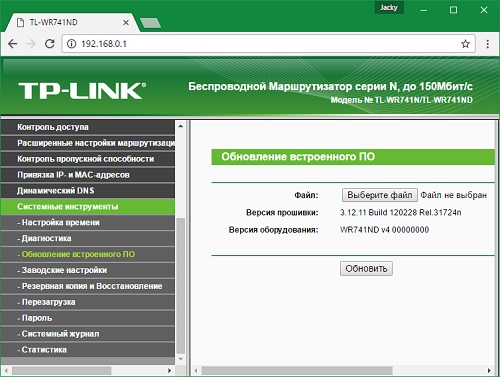
Tanács! A szoftver telepítésekor vegye figyelembe az útválasztó hardververzióját. Ez fel van tüntetve egy matricán vagy a készülék dokumentációjában.
A kliens berendezéseken (laptopokon, számítógépeken és más, WiFi-hez csatlakoztatott berendezéseken) ellenőriznie kell a hálózati illesztőprogramok verzióit. A Windows operációs rendszer lehetővé teszi a firmware frissítését az „Eszközkezelő” szakasz Vezérlőpultján keresztül. Kattintson a Hálózati adapterek fülre, és válassza ki a használt rádiót. Az "Illesztőprogram" részben kattintson a "Frissítés" gombra, és válassza ki a szoftver automatikus keresését az interneten. Ezt követően indítsa újra a számítógépet, és csatlakozzon újra a vezeték nélküli internethez.
Oktatóvideó: Hogyan és miért csökken a WiFi-n keresztüli internet sebessége
Kiegészítő berendezések használata
Ha az összes probléma megoldása után az internet sebessége a távoli helyiségekben továbbra is csökken, használjon további berendezéseket a jel erősítésére. Tartalma: külső antennák útválasztókhoz, nagy teljesítményű vezeték nélküli adapterek számítógépekhez, WiFi átjátszók.
Az antenna kiválasztásakor vegye figyelembe az erősítést és a csatlakozó típusát, amellyel a hozzáférési ponthoz csatlakozik. Általában a gyártók feltüntetik az egyes készüléktípusokhoz ajánlott berendezések listáját. Harmadik féltől származó antennák csatlakoztatása, amelyek kompatibilitását nem tesztelték, nehézségeket okozhat a további garanciális szervizelés során.
Az átjátszó lehetővé teszi a lefedettség növelését és a nagy sebességű internet elérését még az útválasztótól jelentős távolságra is. A beépített tápegység használatának köszönhetően az ilyen eszközök kompakt méretűek. Használatukhoz egyszerűen csatlakoztassa az eszközt a konnektorhoz, és nyomja meg a tokon található WiFi Protected Setup (WPS) gombot. Ezt követően ugyanazt a gombot kell megnyomni magán az útválasztón, vagy aktiválni egy gyors kapcsolatot a webes felületen keresztül.
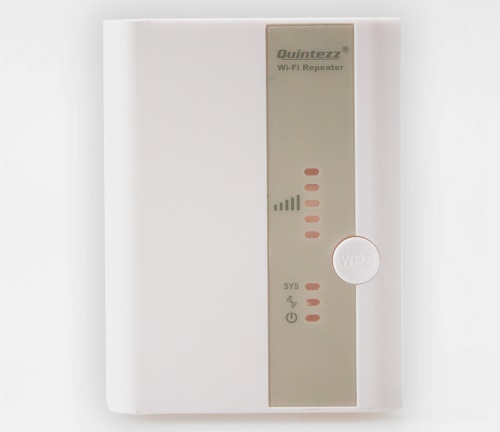
 Hogyan lehet vészhelyzeti firmware-helyreállítást végrehajtani az ASUS útválasztóhoz
Hogyan lehet vészhelyzeti firmware-helyreállítást végrehajtani az ASUS útválasztóhoz A Bluetooth engedélyezése egy laptopon a Windows 7 rendszerben
A Bluetooth engedélyezése egy laptopon a Windows 7 rendszerben Hogyan konfigurálhatja saját maga a D-Link DIR-615 Wi-Fi útválasztót
Hogyan konfigurálhatja saját maga a D-Link DIR-615 Wi-Fi útválasztót A Wi-Fi nem kapcsol be az Androidon: lehetséges hibák és kiküszöbölésük módjai
A Wi-Fi nem kapcsol be az Androidon: lehetséges hibák és kiküszöbölésük módjai Hogyan vigyük át az internetet telefonról számítógépre modern körülmények között
Hogyan vigyük át az internetet telefonról számítógépre modern körülmények között Elosztotta az internetet egy laptopról, van Wi-Fi hálózat, de az internet nem működik?
Elosztotta az internetet egy laptopról, van Wi-Fi hálózat, de az internet nem működik?